Где и как сделать визитки онлайн бесплатно и сохранить на компьютер
Привет всем. В недавнем времени создание визиток для организаций или предприятий, своими руками, было довольно непростым занятием. Приходилось использовать доступный в сети софт, у которого был ограниченный функционал в результате чего получалось не то, что хотелось. Сегодня можно сделать визитки онлайн бесплатно и сохранить на компьютер.
В статье вы познакомитесь с сервисами, а точнее, онлайн-конструкторами, при помощи которых можно быстро сотворить желаемое и получить готовый результат скачав на компьютер. Переходим к ознакомлению с сервисами.
Содержание
- Сделать визитки в OFFNOTE.NET
- Визитки Бесплатно
- PrintMaker.Pro для визиток
- Конструктор AVERY
Сделать визитки в OFFNOTE.NET
Простой, легкий, бесплатный и функциональный онлайн-сервис. Работает непосредственно в браузере, то есть сделать визитки вам потребуется минимум времени. Готовое решение можно распечатать на домашнем принтере.
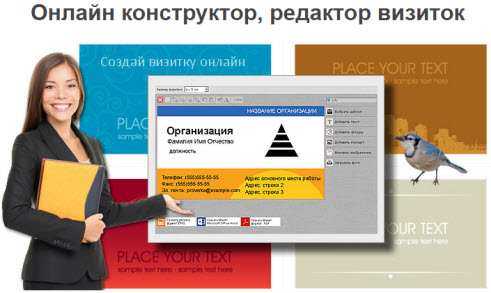
Помимо визиток, имеется возможность создать:
— Грамоты
— редактировать фото на документы
— портфолио ученика
— календарь
— расписание
— фото рамки
— фоторедактор
— для вебмастеров информер даты
В меню “Навигация” выбираете нужный раздел “Визитки” находите кнопку “Открыть редактор” и переходите непосредственно к конструктору.
Для изготовления визитки необходимо определиться с размером, в конструкторе представлено два основных размера 9×5 и 8,5×5,5.
Следующим шагом выбираете шаблон и приступаете к редактированию. Неважно какой шаблон вы выберете, редактированию можно подвергнуть любую область визитки и сделать её на свой вкус.
Вы можете изменять всё — от цвета шрифта до фонового изображения, включая при этом готовые картинки, клипарты, фигуры.
Имеется возможность загрузки своих изображений, а значит нет предела вашим фантазиям.
Вот такая визитка получилась у меня, на которую я потратил не более 5 минут.

Скачать готовую визитку вы можете, нажав на одну из трех кнопок расположенных в нижней части редактора.
Для выбора предлагается три формата PNG, PDF и DOC.
Перейти к OFFNOTE.NET
Визитки Бесплатно
Не менее интересный ресурс — онлайн-конструктор с интересным интерфейсов в виде запущенной программы на компьютере. Сервис рассчитан на начинающего пользователя.
Первое, что бросается в глаза, это куча кнопок с настройками. На самом деле все функции уложились на одной странице, что, в свою очередь, создает удобство управления редактированием.
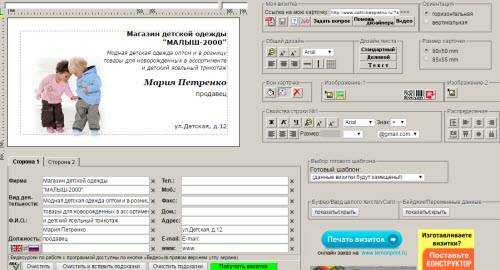
Помимо визиток, как и в предыдущем конструкторе, можно создавать:
- объявления
- дисконтные карты
- подарочные сертификаты
- скидочные талоны
- пропуска
- бейджи
- этикетки
- ценники
Большой выбор шаблонов практически на любую тематику поможет подобрать нужную визитку. Остается лишь немного отредактировать, добавить свои изображения и скачать на компьютер в формате PDF.
Вам не придется размещать копии визиток на листе бумаги для печати, программа сделает все сама. Вы получите готовый
формат А4 либо другой, на ваш выбор, на котором будет расположено несколько образцов визиток готовых для печати.
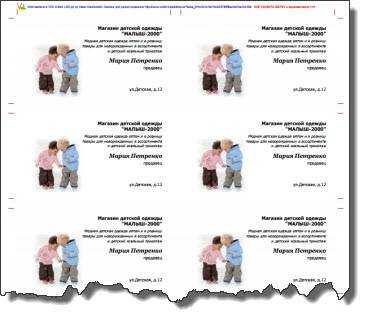
Перейти на Визитки Бесплатно
PrintMaker.Pro для визиток
Бесплатный конструктор визиток. На первый взгляд, невзрачен, но это не так. Есть выбор шаблонов. Редактирование может осуществляться простым перетаскиванием элементов в любое место визитки.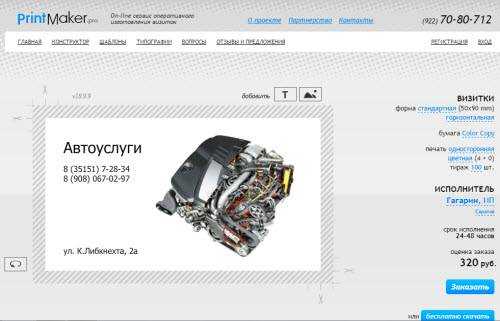
Также имеется возможность добавлять свои изображения, менять шрифт, цвет шрифта, а это немаловажно. В результате можно получить уникальный дизайн, к которому вы стремились.
Готовую визитку скачиваете в формате PDF и получаете готовый лист А4 с визитками.
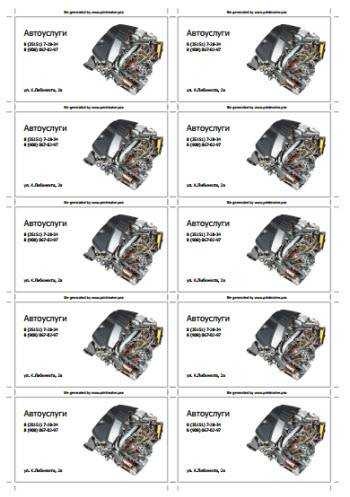
Если у вас нет возможности распечатать или вы решили доверить это дело профессионалам, тут же в конструкторе жмете кнопку “Заказать”, предварительно выбрав исполнителя в своем городе. Печатать вам будут, естественно, уже за плату, рассчитанную в конструкторе.
Перейти в PrintMaker.Pro
AVERY
Англоязычный сервис для создания визиток. Замечательный сервис с множеством функций.
Один минус для тех кому сложно справиться с иностранным языком. Но интерфейс сервиса сделан так, что разобраться не составит большого труда. Если вы будете использовать браузер Гугл Хром, он поможет с переводом на начальном этапе. В конструкторе переводить не будет.
Для начала работы в конструкторе придется пройти регистрацию.
Перейти к AVERY
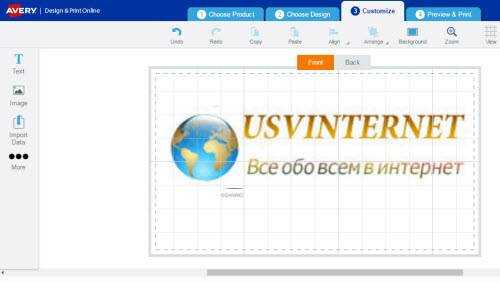
Готовые визитки можно сразу распечатать на принтере.
Как работать в конструкторе можно посмотреть в видео.
Используя любой из предложенных конструкторов можно с легкостью сделать визитки онлайн бесплатно и сохранить на компьютер.
usvinternet.ru
Конструктор визиток онлайн — обзор сервисов
скачать-визитки.рф » Статьи сайта » Конструктор визиток онлайн — обзор сервисов
Если вы плохо знакомы с графическими редакторами (photoshop, corel draw и т.д.), но вам нужна хорошая визитка, положение спасут конструкторы визиток онлайн.
Сервисы по созданию визиток в онлайне делятся на два типа:
- Бесплатные
- Условно бесплатные — как и в бесплатных визитку можно скачивать, но на ней останется надпись о том, на каком сайте вы ее сделали
- Платные
В бесплатных сервисах визитку можно скачать сразу после создания.
В условно бесплатных, как и в бесплатных визитку можно скачивать. Но на ней останется надпись о том, на каком сайте вы ее сделали. Чтоб такую надпись убрать нужно уметь обращаться с графическими редакторами или заплатить деньги на сайте. Такте сервисы рассмотрены не будут.
В платных вам предлагают заказать изготовление визиток по макету, который вы сделали. Однако с таких сервисов можно получить свой шаблон бесплатно. Как это сделать расскажу в конце обзора.
При подготовке этого материала посмотрел много различных онлайн редакторов визиток. Но оказалось что многие не работаю или работают коряво. Вашему вниманию представлены самые достойные на мой взгляд.
Конструктор визиток PrintDisign.ru
Ссылка на сайт
Переходим по ссылке выше, выбираем какой формат визитки нам нужен. Нажимаем на кнопку «Шаблоны визиток» или «Сделать с нуля».
Если нажать «шаблоны визиток» нам предоставят возможность выбрать шаблон для нашей будущей визитки. Если нажмем «сделать с нуля» то работа начнется с чистого листа. Но шаблон можно менять и на любом этапе редактирования внешнего вида визитки.
После выбора шаблона попадаем в редактор визитки.
разберем интерфейс
1 -Добавляет новые текстовые поля.
2 — Позволяет загружать изображения с компьютера, которые можно использовать в качестве логотипа или фона.
3 — Добавляет на визитку различные фигуры и элементы клипарта.
4- Тут отображаются и редактируются текстовые поля визитной карточки.
5 — Навигация между тыловой и фронтальной стороной визитной карточки.
6 — Тут можно изменить шаблон.
7 — Опции отображения макета визитки.
После окончания редактирования визитки под себя нажимаем кнопочку опции и отключаем все, чтоб получилось как на рисунке ниже.
Если все получилось сохраняем по методу описанному в конце статьи.
Онлайн конструктор визиток PrintClick.ru
Ссылка на сайт
Переходим по ссылке выше и попадаем на страницу выбора тематики шаблона и самого шаблона визитной карточки.
Выбираем нужный шаблон и начинаем его редактировать под собственные нужды.
После завершения редактирования никуда не нажимаем, а прям с этой страницы сохраняем по методу в конце статьи.
Онлайн сервис по созданию визиток Online VIZitka Rostov
Ссылка на сайт
Конструктор работает так же как и первые два. Думаю разобраться будет не сложно.
Только в отличии от других, в этом онлайн редакторе визиток перемещение объектов по слоям производится с помощью правой кнопки мыши.
После завершения создания макета визитной карточки сделайте чтоб на самой визитки не было выделено никаких элементов. Для этого можно нажать на кнопку «Реальный предпросмотр» и закрыть открывшееся окно. Теперь можно сохранять по инструкции в конце статьи.
Бесплатный онлайн редактор визиток www.offnote.net
Ссылка на сайт
Единственный нормальный сайт из бесплатных, который мне попался. Расписывать что и как работает не буду. На сайте есть очень хорошее видео, объясняющие что и как делать.
Как скачивать визитки с платных онлайн конструкторов бесплатно
Ну вот и добрались до главного момента, без которого большая часть текста выше не имеет смысла.
Для того чтобы добыть визитку с платного конструктора нам потребуется Pait (или любой его аналог). Это стандартная программа, которая есть практически на каждом компьютере под управлением Windows.
Как только сделали свой макет визитной карточки делаем снимок экрана с помощью клавиши «PrintScrn»
Открываем Paint и нажимаем «Ctrl+V» или правую кнопку мыши и строчку «вставить». Наш снимок экрана должен загрузится в программу.
Нажимаем кнопку «Выделить», выделяем нашу визиточку и нажимаем «Ctrl+C». Визитка скопирована в буфер компьютера.
Далее нажимаем «Файл» > «Создать». В новом документе нажимаем «Ctrl+V» и визитка появится. Остается убрать лишнее пространство вокруг. Делается это очень просто. Нужно всего лишь взять за край холста и перетащить края холста к краям визитки.
Ок. Теперь сохраняем «Файл» > «Сохранить как» и выбираем формат JPEG или PNG.
Все, можно печатать. Для наибольшей выгоды можно размещать шаблоном 12 визиток на 1 листе. Как это сделать читайте в статье — Как сделать визитку в ворде
На этом все. Всем спасибо и успехов в любых начинаниях.
xn—-7sbajzfbakh2epf6d3d.xn--p1ai
Визитки своими руками. Бесплатный онлайн конструктор.
Проект Vizitka.ua — это простой и удобный сервис для реализации своей идеи по дизайну и печати визиток. Наш онлайн конструктор поможет Вам решить все вопросы, связанные с созданием, печатью и получением визиток самостоятельно. Создать визитки своими руками сможет даже ребенок, к тому же это очень интересный и захватывающий процесс. Не тратьте время на поиски дизайнера или студии по дизайну, попробуйте наш редактор визиток, и Вы останетесь в восторге.
Что именно мы предлагаем для создания визитки своими руками?
Тысячи готовых макетов уже ждут своих творцов для редактирования и внесения своей информации. Выбирать макеты лучше теплых тонов и с небольшими элементами, говорящих о Вашей сфере деятельности.
Форма визитки также имеет значение: для консерваторов — стандартная прямоугольная форма, а для представителей творческих профессий — любые формы с нашего каталога.
Онлайн конструктор визитки упрощает выполнение всех рутинных работ (подгон размера картинки, добавление текста, выбор фона визитки и др.) Также не ленитесь использовать обратную сторону карточки. Там можно добавить лозунг Вашей компании или пожелания для своих постоянных клиентов. Выберите бумагу хорошего качества, чтобы не чувствовать себя неловко при демонстрации визитки клиенту.
Что в итоге получаете Вы от бесплатного онлайн конструктора визиток?
Онлайн редактор для создания визитки своими руками сделан именно для экономии вашего времени и ресурсов. Всего пять минут времени и, считайте, что ваша визитка у Вас в кармане. Достаточно указать название фирмы и свои контакты и Voi la, Ваша визитная карточка создана.
Выбор формы визитки — еще одно преимущество. Не будьте скучными и сделайте форму оригинальной. Это еще раз подчеркнет Ваш творческий подход к делу.
Последнее и главное преимущество нашего генератора визиток, это то что он бесплатный!
Вы платите только за печать визиток. Редактировать макет можно сколько угодно, пока он не станет идеальным.
www.vizitka.ua
Сделать визитку онлайн и сохранить на компьютер
В сегодняшнем выпуске мы разберем как сделать визитку онлайн и сохранить на компьютер, такая вещь может быть необходима как владельцам бизнеса, так и обычных сотрудникам. Мы составили список из 8 сайтов позволяющих создать визитку различного формата и вида, благодаря им Вы можете создать оригинальную визитку всего за пару минут.
8 способов создания визитки онлайн с возможность сохранения на компьютер
Ниже мы предлагаем Вам подборку из самых лучших сервисов создание онлайн визиток (по нашей версии). В список вошли 5 бесплатных и 3 платных сайта. Некоторые из бесплатных сайтов англоязычные, но по функционалу ничем не уступают а иногда даже опережают русские аналоги. Если Вы не знаете английский язык не стоит боятся, сайты очень просты и можно на интуитивном уровне без труда с ними работать.
Наши читатели часто спрашивали у нас один и тот же вопрос — «как сделать визитку самому«. Мы решили, что будет гораздо проще написать одну большую статью на эту тему и ответить на этот вопрос раз и на всегда. Все что Вам требует это совершить 3 движения: «выбрать один из сайтов конструкторов» → «заполнить визитку» → «нажать сохранить». Давайте теперь разберем сами сайты конструкторы.
Бесплатные сервисы для создания визиток онлайн
Все сервисы абсолютное бесплатные и позволяют создать онлайн визитку различных форматов. Так же как и платные аналоги они имеют большой функционал и сразу же после создания визитку в онлайн режиме её можно сохранить себе на компьютер.
Некоторые из этих сервисов на английском языке, но не стоит переживать, там все так же как и на русских, разница только в название нескольких кнопок.
Вариант № 1 «Онлайн конструктор — vizitki-besplatno»
Хороший бесплатный русскоязычный конструктор. Есть возможность выбора стиля, формата визитки, шрифта и многого другого. Кроме при желании можно добавить любую эмблему (например логотип фирмы).
Сайт конструктора: vizitki-besplatno.ru
Вариант № 2 «Онлайн конструктор — DCP-print»
Несмотря, что сайт на английском языке, текст для визитки можно сделать визитку на русском языке. Удобный функционал, много различных шрифтов, размеров и всего необходимого.Данный сервис кроме бесплатного режима имеет платный, в котором он предлагает получить визитку в более высоком качестве.
Сайт конструктора: dcp-print.com
Вариант № 3 «Онлайн конструктор — Business Card Generator»
Ещё один англоязычный сервис имеет так же неплохой функционал с обилием различных опций. Из плюсов — не нужно проходить регистрацию (для ленивых). Удобный в использовании.
Сайт конструктора: degraeve.com
Вариант № 4 «Онлайн конструктор — businesscardland»
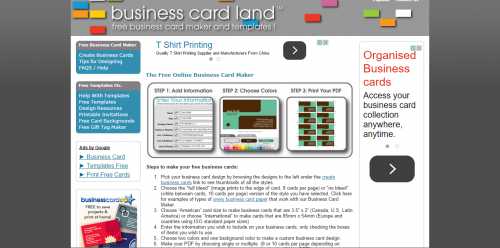
Англоязычный сайт, так же не требующий регистрации для начала работы. Имеет удобный функционал и несколько форматов для визитки (европейский, американский и конечно же классический).
Сайт конструктора: businesscardland.com
Вариант № 5«Онлайн конструктор — magnt»
Англоязычный сайт, для работы как и в предыдущих не нужно регистрироваться. Главным отличием данного сервиса является возможность добавить социальные данные в саму визитку (адрес своей страницы или группы в социальной сети). Поддерживает кириллицу имеет различные шрифты, вообще есть все необходимое и даже больше.
Сайт конструктора: http://magnt.com
Мы считаем, что это самый простой способ «как можно сделать визитку», ведь все, что Вам нужно это просто зайти на сайт и заполнить данными карточку. По сравнению с Фотошопом или сторонними программами, которые нужно скачать, установить и самому рисовать все поля и т. д.
Платные сервисы для создания визиток онлайн
А теперь давайте разберем список и 3 платных сайтов (конструкторов) позволяющих создать визитку в онлайн формате. Главным отличаем платных сервисов от бесплатных является то, что здесь можно заказать визитку профессиональному дизайнеру, который выберет стиль шрифта и другие вещи на свой вкус. На любом из этих сайтов можно так же создать визитку онлайн и сразу сохранить на компьютер, ну или заказать или сохранить, здесь уже пожеланию.
Здесь как говорится на вкус и цвет, если Вам нужен большой функционал, возможность работать с дизайнерами при оформление (что есть не на всех из списка сайтов), тогда Вам стоит однозначно выбрать платный вариант.
Вариант № 1 «Онлайн конструктор — editor.printdesign»
Многофункциональный сайт имеет возможность создания визиток в 3 различных форматах: вертикальная, евро формат, стандартная. Кроме этого имеет уникальную функцию — заказа любой картинки или эмблемы из (платного фотостока). Это означает, что можно заказать уникальный логотип своей компании прямо на сайте. Кроме этого имеет широкий формат визиток для самых разных сфер деятельности (бизнес формат, IT формат и кучу других).
Сайт конструктора: http://editor.printdesign.ru
Вариант № 2 «Онлайн конструктор — printclick»
Несмотря на то, что на сайте есть бесплатный режим, можно сказать, что это платный сервис, так доставка самих карточек будет платной. Но несмотря на это на сайте есть более 100 шаблонов, которые можно использовать при создании карточек, так же они предлагают Вам получить уже готовые распечатанные карточки (что их и отличает от других сервисов). Несмотря на то, что саму карточку Вы создадите в онлайн режиме.
Сайт конструктора: printclick.ru
Вариант № 3 «Онлайн конструктор — Jmi»
Онлайн конструктор который имеет удобный функционал в нем можно настроить все элементы, такие как размер шрифта, формат шрифта, установить необходимую прозрачность фона и многое другое.
Минусом сервиса является то, что он платный.
Сайт конструктора: http://jmi.by
Теперь Вы знаете как сделать визитку онлайн и сохранить её на компьютер, не вставая со стула. Надеемся эта информация была для Вас полезной. А вот какой вариант выбрать платный или бесплатный это уже личное дело каждого.
Читать так же:
comments powered by HyperCommentsbusiness-ideal.ru
Бесплатные визитки онлайн создать своими руками, бесплатная программа визитки онлайн
Бесплатные визитки онлайн можно создать легко и просто на сервисе http://www.vizitki-besplatno.ru/ Сервис настолько прост в использовании, что позволит сделать визитки своими руками даже пользователю, который только начинает осваивать компьютер. При этом вам не придется закачивать на свой компьютер никаких программ. Просто сделайте на своем компьютере закладку на сервис бесплатные визитки онлайн. А теперь разберемся как сделать на этом сервисе визитки своими руками:Визуально программа разделена на 2 части. В левой части находится образец визитки и внизу поля, где вы можете вводить данные своей фирмы.
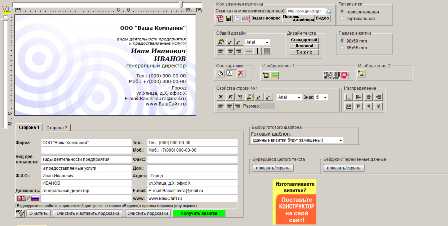
Когда вы будете вводить свои данные, то сразу увидите изменения в образце.
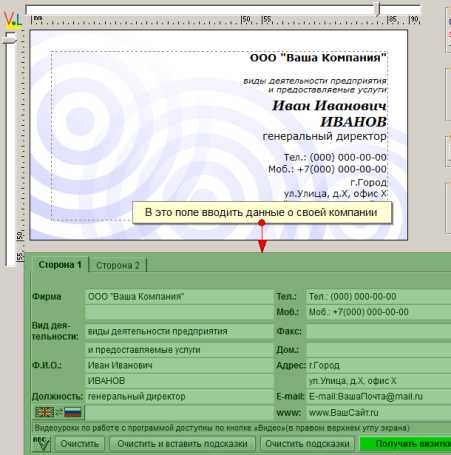
Так же на этом сервисе вы можете сделать двухсторонние бесплатные визитки онлайн. Если вы хотите заполнить данные на обратной стороне тоже, то нажмите на ярлычок «Сторона 2».
С правой стороны находится панель инструментов с помощью которой вы можете изменять дизайн, цвет, текст, фон, размер и другие параметры бесплатных визиток онлайн.
Рассмотрим детально.
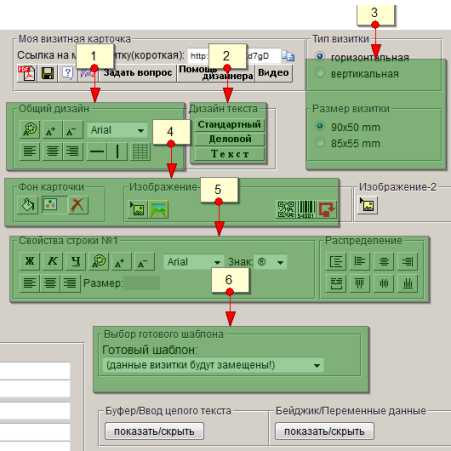
Там, где у меня обозначено цифрой 1, находятся инструменты общего дизайна.
Здесь вы можете изменить цвет текста, увеличить или уменьшить размер текста, выбрать шрифт, установить выравнивание текста, сделать обводку визитной карточки, нанести сетку.
Там, где цифра 2 можно выбрать дизайн текста: стандартный, деловой, либо просто текст.
По умолчанию, когда мы только начинаем создавать бесплатные визитки онлайн, установлен стандартный дизайн текста. Но, если вы создаете визитку для бизнеса, то лучше выбрать деловой дизайн. Впрочем здесь каждый решает сам. Если вам больше нравится стандартный дизайн, то его и оставьте.
Под цифрой 3 находится тип визитки и размер визитки. Стандартным считается горизонтальный тип визитки размером 90х50 мм. Но если вы хотите сделать визитки своими руками такого же размера, как и кредитные карточки, то выберите размер 85х55 мм.
Переходим к панели инструментов под цифрой 4. Здесь вы можете изменить фон визитной карточки, выбрать изображение из уже имеющейся на сайте галереи, убрать фон, если он вам не понравился, загрузить свое изображение, выбрать эмблему из тематического каталога. Так же здесь можно нанести на свою визитку двухмерный либо линейный штрих коды и загрузить схему проезда. О том, как это сделать я здесь описывать не буду. Когда вы нажмете на соответственную кнопку, то получите полное описание.
Когда вы загрузите эмблему из галереи, то в этой панели инструментов появятся дополнительные значки с помощью которых вы сможете увеличить или уменьшить изображение, повернуть изображение. Перетащить эмблему в нужное место можно зажав правую кнопку мыши на изображении эмблемы.
При выборе цвета фона, текста и рисунка необходимо помнить, что хотя мы создаем бесплатно визитки онлайн, но когда мы их будем распечатывать, то цветные визитки будут стоить дороже, чем черно-белые.
Меню под цифрой 5 выполняет функцию текстового редактора. Для того, чтобы сделать изменения, нужно поставить курсор на ту строку, в которой будут вноситься изменения. Если в панели инструментов, которая у меня обозначена по цифрой 1 изменения действуют сразу на всю визитку, то панелью, обозначенной у меня под цифрой 5 необходимо пользоваться, если вы хотите сделать изменения в строке или нескольких строках.
В панели инструментов под номером 6 вы можете выбрать уже готовый дизайн визитки согласно деятельности своей фирмы.
Кнопки «Буфер» и «Бейджик» я здесь не описываю, так как при нажатии на кнопку вы получите полное описание, как ей пользоваться. Возможно они вам даже не понадобятся.
И напоследок поговорим о верхней панели инструментов в правой части программы.
Нажав на значок PDF вы сможете сохранить и распечатать ваши бесплатные визитки онлайн.
А если вы нажимаете на значок с дискетой, то визитки сохраняются в программе.
Если нажать на значок со знаком ?, то вы получите справку по работе с программой.
Нажав на следующий значок вы получите справку о самой программе.
А если нажать на вкладку «Задать вопрос», то откроется контактная форма, где вы сможете изложить свои вопросы.
При нажатии на вкладку » Помощь дизайнера» тоже откроется форма контакта, где вы сможете получить консультацию профессионального дизайнера.
А при нажатии на вкладку «Видео» вы можете просмотреть подробные видео уроки о том, как легко и просто можно создать бесплатные визитки онлайн.
Немного поколдовав я получила вот такую визитку:


Автор: Tatjana Rodionovskaja
inoption.info
